- Aplikace Windows Mail nefunguje? Zde je 5 způsobů, jak tento problém navždy vyřešit
- 1. Aktualizujte aplikaci Mail
- 2. Zkontrolujte připojení k internetu
- 3. Zkontrolujte svůj antivirus nebo firewall
- 4. Přihlaste se a znovu se odhlaste
- 5. Spusťte Poradce při potížích systému Windows
- Oprava problémů v poštovní aplikaci Windows
Mail, dříve známý jako Windows Mail, je e-mailový klient od společnosti Microsoft, který vám umožní zpracovávat vaše e-maily a spravovat rozvrh na jednom místě. Někdy na vás však může házet chyby, které mohou zastavit jeho správné fungování.
V následujícím textu se podíváme na to, jak můžete vyřešit jakékoli problémy s Windows Mail na vašem PC. Pojďme se tedy ponořit.
Aplikace Windows Mail nefunguje? Zde je 5 způsobů, jak tento problém navždy vyřešit
Problémy s aplikací Mail se mohou objevit v mnoha podobách. Například se vám nemusí podařit spustit aplikaci, nebo i když ji můžete otevřít, možná nebudete moci používat všechny její funkce. Ale existují způsoby, jak to napravit. Zde je návod, jak můžete začít.
1. Aktualizujte aplikaci Mail
Pravidelné aktualizace zpracují všechny relevantní bezpečnostní záplaty a postarají se o všechny chyby, které se v aplikacích časem objeví. Pokud jste tedy nějakou dobu neaktualizovali aplikaci Mail, pak by to mohla být vhodná chvíle – to může být to, co vaší poštovní aplikaci brání v práci.
- Chcete-li začít s aktualizací aplikace Mail, přejděte na stránku Nabídka Start vyhledávací pole, zadejte „obchod“ a vyberte nejlepší shodu.
- V aplikaci klikněte na Knihovna a vyberte Aktualizovat vše.
- Vyhledejte aplikaci Mail a klikněte na Aktualizace.
Udělejte to a vaše aplikace Mail bude aktualizována. A když už jste tady, doporučujeme vám aktualizovat všechny své aplikace kliknutím na Aktualizovat vše z vrchu. Po dokončení aktualizace vaší aplikace Mail restartujte počítač. Odtud byste již neměli čelit žádným problémům.
2. Zkontrolujte připojení k internetu
Jak se říká, někdy je jednoduchost vše, co je potřeba k vyřešení velkého problému.Než se pustíte do složitějších řešení, ujistěte se, že vaše internetové připojení funguje správně. Chcete-li to provést, spusťte prohlížeč a zjistěte, zda tomu tak je.
3. Zkontrolujte svůj antivirus nebo firewall
O antivirových programech je někdy známo, že způsobují problémy s funkcemi různých programů a aplikací. Do mixu tedy můžete přidat i firewall Windows, který v některých ohledech funguje podobně jako antivirus.
Dočasné vypnutí ochrany těchto aplikací vám tedy může poskytnout určitý přehled. Chcete-li vypnout bránu firewall, přejděte na stránku Nabídka Start vyhledávací pole, zadejte „nastavení“ a vyberte nejlepší shodu. Poté postupujte podle následujících kroků:
- Odtud vyberte Soukromí a zabezpečení.
- Poté vyberte Zabezpečení systému Windows a klikněte na Firewall a ochrana sítě.
Jakmile to uděláte, otevře se dialogové okno Zabezpečení systému Windows. Odtud klikněte na Veřejná síť a vypněte přepínač pro Microsoft Firewall Defender. Váš firewall bude deaktivován. Podobně spusťte aplikaci a v její nabídce vypněte firewall pro antivirus.
Když to všechno uděláte, proveďte rychlý restart počítače. Nyní se podívejte, zda to problém vyřeší nebo ne. Po dokončení situace se také ujistěte, že jste firewall vrátili zpět.
4. Přihlaste se a znovu se odhlaste
Někdy můžete také vyřešit problémy s aplikací Mail přihlášením a opětovným odhlášením ze svého účtu. To vám může pomoci zbavit se problémů se synchronizací, takže to vždy stojí za pokus. Zde je postup:
- Zamiřte do Nabídka Start do vyhledávacího pole zadejte „mail“ a vyberte nejlepší shodu.
- V aplikaci klikněte na Nastavení.
- Poté vyberte Spravovat účty.
- Klikněte na účet, který chcete odebrat, a vyberte smazat účet z tohoto zařízení.
- Nakonec znovu přidejte svůj účet.
To vám mělo pomoci vyřešit problémy se synchronizací v aplikaci Mail.
5. Spusťte Poradce při potížích systému Windows
The Poradce při potížích se systémem Windows je jedním z mnoha nástrojů pro odstraňování problémů dodávaných s operačním systémem Windows.Můžete jej spustit a snadno opravit svou poštovní aplikaci Windows. Zde je postup:
- Zamiřte do Nabídka Start vyhledávací pole, zadejte „nastavení“ a vyberte nejlepší shodu.
- Poté vyberte Systém > Odstraňování problémů > Další nástroj pro odstraňování problémů.
- Přejděte dolů na Aplikace Windows Store a klikněte na Běh.
Poradce při potížích s aplikacemi Windows Store začne prohledávat váš počítač a opraví všechny nalezené problémy. Například v mém případě aplikace navrhuje resetování aplikace Mail prostřednictvím nabídky Aplikace a funkce.
Oprava problémů v poštovní aplikaci Windows
Pokud už nějakou dobu používáte aplikaci Mail, víte, jak šikovný nástroj to je. Ať už jde o nastavení propojených účtů nebo správu vašich školních, osobních nebo pracovních účtů na jednom místě, aplikace Mail to vše zvládne. Takže pokud to z ničeho nic přestane fungovat, víme, jak moc to může narušit váš pracovní postup.
Probrali jsme několik jednoduchých způsobů, jak se můžete pokusit řešit problémy v aplikaci Windows Mail. Doufejme, že vám to pomohlo znovu uvést aplikaci do provozu.
FAQ
Jak opravit, že Microsoft Mail neodpovídá v systému Windows 10?
-Vyhledejte „Pošta a kalendář“. 3. -Ve výsledku klikněte na aplikaci. 4. -Klepnutím na tlačítko Instalovat znovu nainstalujte aplikace. 5. – Přejděte do nabídky Start, otevřete aplikaci Mail a dokončete nastavení. Metoda 3: Zkuste nainstalovat chybějící balíčky aplikace Mail na Windows 10
Proč nemohu otevřít aplikaci Mail ve Windows 10?
V opačném případě zkuste resetovat aplikaci Mail: – Klikněte na Start a zadejte „apps & features“. – Vyberte Aplikace a funkce. – Najděte aplikaci Mail v seznamu a vyberte ji. – Klepněte na Pokročilé možnosti – Klepněte na Obnovit. Pokud to nepomůže, zkuste přeinstalovat aplikace Windows:
Jak opravit, že se aplikace Mail nesynchronizuje v systému Windows 10?
Vpravo zapněte možnost Nastavení synchronizace. Jedním z mnoha nástrojů pro odstraňování problémů ve Windows 10 je Poradce při potížích s aplikacemi pro Windows Store, který pomáhá zjišťovat a opravovat problémy s aplikacemi Store, včetně aplikace Mail. Postupujte podle níže uvedených kroků a spusťte tento nástroj pro odstraňování problémů, abyste zjistili, zda může váš problém vyřešit.V dolní části vyberte Aktualizace a zabezpečení.
Proč nemohu odesílat nebo přijímat e-maily v systému Windows 10?
Otevřete aplikaci Mail a zjistěte, zda funguje. Firewall ve vašem počítači rozhoduje o tom, jaká příchozí a odchozí připojení jsou na vašem počítači povolena, a může způsobit, že aplikace Mail bude mít problémy s tím, že nebude moci odesílat nebo přijímat nové e-maily. Chcete-li problém vyřešit, můžete aplikaci Mail v bráně Windows Firewall přidat na seznam povolených.
Jak opravit, že aplikace Mail nefunguje ve Windows 10?
Nastavení aplikací ve Windows 10 6. -Klikněte na tlačítko Resetovat. 7. -Pro potvrzení znovu klikněte na tlačítko Reset. Metoda 2: Přeinstalujte aplikaci Mail v systému Windows 10 1. – Otevřete Obchod. 2. -Vyhledejte „Mail and Calendar“. 3. -Ve výsledku klikněte na aplikaci. 4. -Klepnutím na tlačítko Instalovat znovu nainstalujte aplikace. 5.
Jak otevřu poštovní aplikaci ve Windows 10?
Stiskněte klávesu Windows + i (Otevřít nastavení) Klikněte na Aplikace a poté na aplikace a funkce Vyhledejte aplikaci Mail
Jak zavřít aplikaci Mail ve Windows 10?
Vyhledejte aplikaci Mail, klikněte na Pokročilé možnosti, klikněte na ukončit, klikněte na opravu a poté resetujte. Po dokončení stiskněte klávesu Windows + X, poté klikněte na správce Powershell nebo otevřete powershell s adminem a zkopírujte a vložte níže uvedený příkaz:
Jak opravit, že aplikace pošty a kalendáře nereaguje ve Windows 10?
Metoda 2: Odinstalujte a znovu nainstalujte aplikaci Mail and Calendar. Klikněte na Start a zadejte Powershell. Chcete-li otevřít aplikaci Powershell, vyberte možnost „Spustit jako správce“. Nakonfigurujte svůj e-mailový účet a zkontrolujte.
Jak resetovat aplikaci Mail ve Windows 10?
Resetujte aplikaci Mail, pokud nefunguje tak, jak by měla. Resetování však odstraní všechny předkonfigurace a budete muset znovu nakonfigurovat aplikaci pomocí nastavení vašeho e-mailového účtu. Otevřete nabídku Start, zadejte Nastavení a vyberte aplikaci Nastavení. Na obrazovce Nastavení vyberte Aplikace.
Jak opravit problém s nefunkční poštou ve Windows 10?
Na levém panelu vyberte Aplikace a funkce. V pravém panelu vyberte Pošta a kalendář. Poté klikněte na Pokročilé možnosti. Na další stránce pokračujte kliknutím na možnost Resetovat.Po dokončení všech kroků restartujte počítač a zkontrolujte, zda je opravena chyba, že aplikace Windows 10 mail nefunguje.
Jak opravím aplikaci Mail ve Windows 10?
1 ] Smažte účet a poté jej znovu přidejte. Zde je věc, první věc, kterou musíte udělat, je otevřít poštovní aplikaci a poté kliknout na tlačítko Nastavení (ikona ozubeného kola). 2 ] Resetujte aplikaci Mail. Dobře, takže to, co teď musíte udělat, je resetovat poštovní aplikaci, pokud se věci nepohnou. … 3 ] Odinstalujte a znovu nainstalujte aplikaci Mail. …
Proč moje pošta ve Windows 10 neodesílá ani nepřijímá e-maily?
Aplikace Windows 10 Mail neodesílá ani nepřijímá e-maily 1] Smažte účet a poté jej znovu přidejte. Zde je věc, první věc, kterou musíte udělat, je otevřít poštovní aplikaci a poté kliknout na… 2] Resetovat aplikaci Mail. Dobře, takže to, co teď musíte udělat, je resetovat poštovní aplikaci, pokud se věci nepohnou. 3]…
Jak mohu synchronizovat svůj e-mailový účet s poštou Windows 10?
– Otevřete Windows 10 Mail. Vyberte ikonu ozubeného kolečka v levém dolním rohu a poté v pravém postranním panelu vyberte „Účty“. Poté ze seznamu vyberte svůj stávající e-mailový účet. -V dolní části vyberte možnost „Změnit nastavení synchronizace poštovní schránky“.

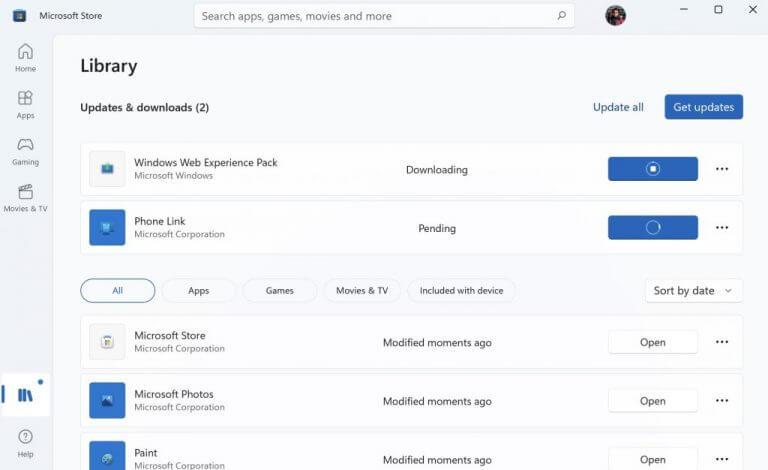
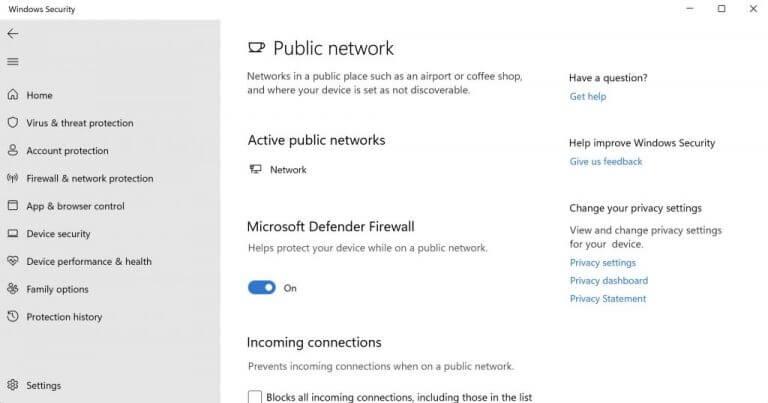
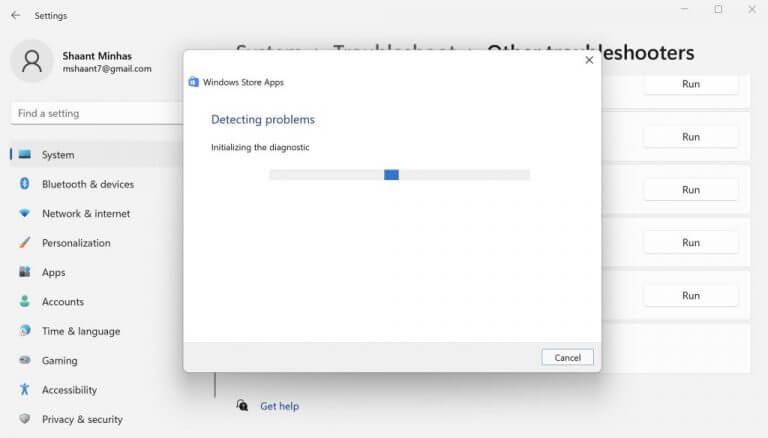



-on-windows-11-and-the-web.jpg)